相信大家都用过截图,对于QQ微信截图,大家都已经会了,这里就不多说了,今天来教大家不使用工具,也能直接在电脑中截图的3种方法。

下面这4个键盘上的按键,是我们在截图中需要用到的。
•S键
•Win键
•Shift键
•PrintScreenSysRq键(简称Prt键)
1、快速截屏
在电脑的Win10系统里,我们只需要在键盘上按下【Prt】键,就能瞬间将当前屏幕截取下来。
只不过想要获取图片的话,我们只能在粘贴板里,按下快捷键【Ctrl+V】,将图片进行保存。
这个方法适用于我们在聊天时,如果需要你全屏截图并及时发送出去,一键就能搞定了!而且聊天窗口也是支持复制粘贴功能的。
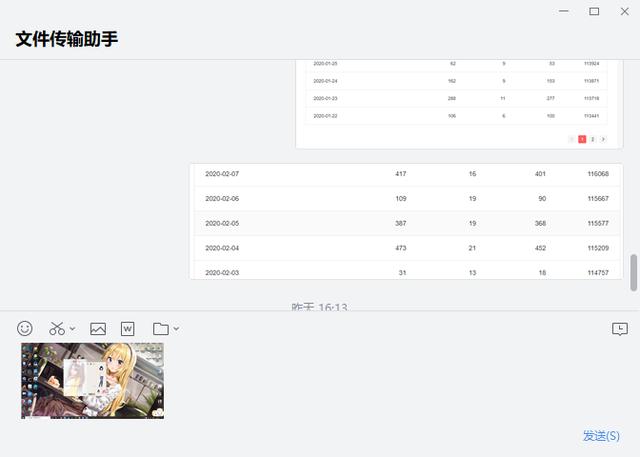
2、画面抓取
我们也可以按下【Win+Prt】键,屏幕会突然暗一下,表示已经抓取成功。
打开【此电脑】-【图片】-【屏幕截图】,就能发现截取的图片了。
相对于上面的方法,我觉得这个更实用一点,图片可以自动保存,便于下次使用。
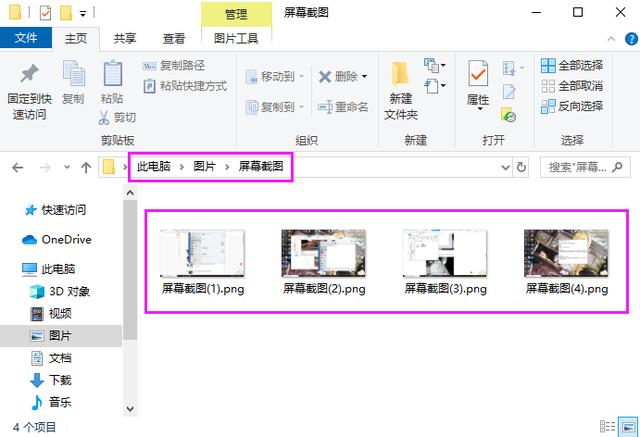
3、多功能截图
针对以上两种截图方法,存在一个局限性,就是只能整张截取,如果想要局部截取,那么可以按下【Win+Shift+S】键。
这时在屏幕顶端就会出现几个选项,有“矩形截图”、“任意形状截图”、“窗口截图”、“全屏截图”。
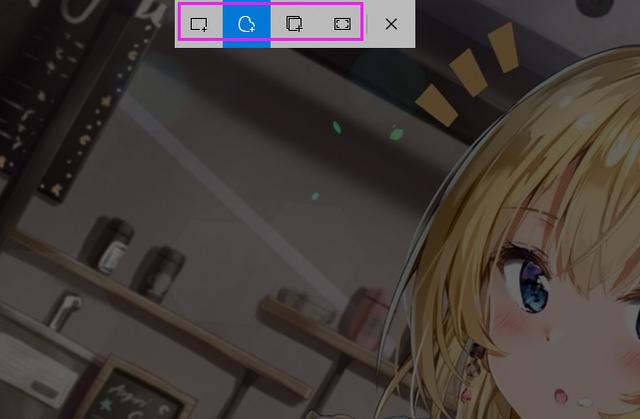
选中一种截图方式后,直接在屏幕上拖动鼠标就可以了,按下鼠标后,再次松开鼠标,完成一次截图,截取的图片直接保存在粘贴板上,我们还能继续编辑。

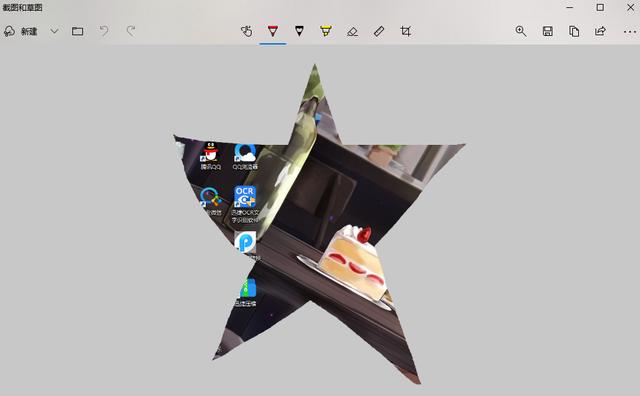
很多人截图,都是在聊天中用到的比较多,但是在办公中,我也会经常用到截图的,因为有时候遇到不能复制的文本,手动输入就太浪费时间了。
于是我会在电脑上准备一个迅捷OCR文字识别软件,遇到不能复制的文本,直接按下【Alt+F】,即可快速截图,一键识别成文本。
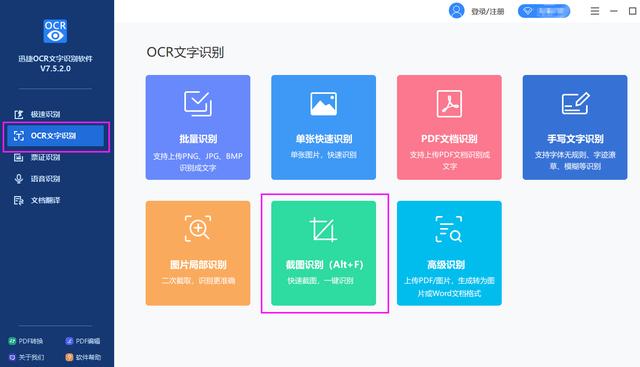
当我们把图片截取下来之后,在这个工具下方,将导出格式设置为【TXT文件】,然后点击右下角的【开始识别】按钮,这样文本就提取出来啦。
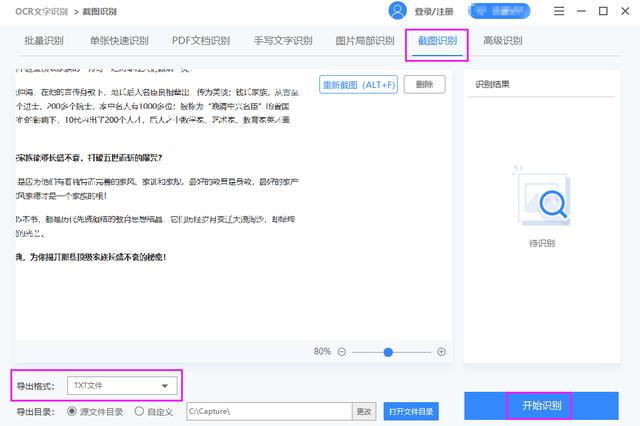
以上就是关于电脑截图的小知识啦,感兴趣的朋友可以去试一试哦。






 本文介绍了三种无需使用截图工具的电脑截图方法。1) 按【Prt】键快速截取全屏,通过【Ctrl+V】粘贴并保存。2) 使用【Win+Prt】键自动保存屏幕截图于图片文件夹中。3) 按【Win+Shift+S】键选择矩形、任意形状、窗口或全屏截图,并能即时编辑。此外,还提到了利用OCR软件进行文字识别的便捷操作。
本文介绍了三种无需使用截图工具的电脑截图方法。1) 按【Prt】键快速截取全屏,通过【Ctrl+V】粘贴并保存。2) 使用【Win+Prt】键自动保存屏幕截图于图片文件夹中。3) 按【Win+Shift+S】键选择矩形、任意形状、窗口或全屏截图,并能即时编辑。此外,还提到了利用OCR软件进行文字识别的便捷操作。














 3383
3383

 被折叠的 条评论
为什么被折叠?
被折叠的 条评论
为什么被折叠?








